プライムビデオはAmazon プライム会員特典に含まれています。PC、Fireタブレット、スマホなどからお気に入りの動画をダウンロードしてオフライン再生できます。しかし、プライムビデオは任意にダウンロードできるわけではなく、いくつかの制限があります。この記事では、Amazon プライムビデオをダウンロードする注意点 · 方法を紹介いたします。
# PCでAmazon プライムビデオをダウンロード
プライムビデオはPCでダウンロードできない、ダウンロードした動画は視聴期間があるという制限があります。ただし、外部ソフトを使えば、PCでプライムビデオをMP4でダウンロードでき、いつでも楽しめます。ここで最も使われているソフト「VideoSolo 究極動画ダウンローダー 」がオススメです。プライムビデオだけではなく、YouTube、Twitter、Pornhubなどにも対応できます。
これから、プライムビデオをダウンロードする方法をご紹介します。
# 1、動画の再生ページのアドレスをコピー
まず、ブラウザでAmazon プライムビデオにアクセスします。検索欄などでダウンロードしたい動画を探して再生します。動画の再生ページのアドレスをコピーておきます。
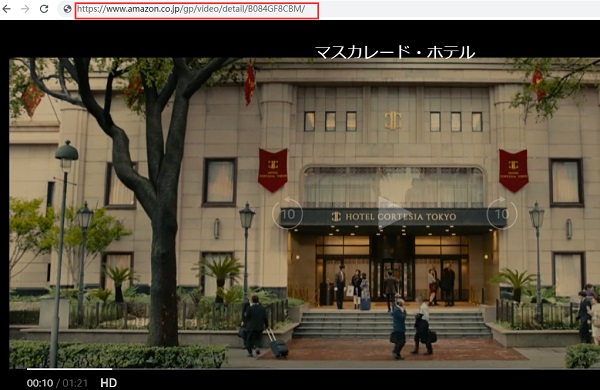
# 2、コピーしたアドレスをソフトに入力
次に「究極動画ダウンローダー」を起動します。すると、次の画面が見えます。先ほどコピーしたプライムビデオのアドレスを検索欄に入力して、 「分析」 をクリックします。
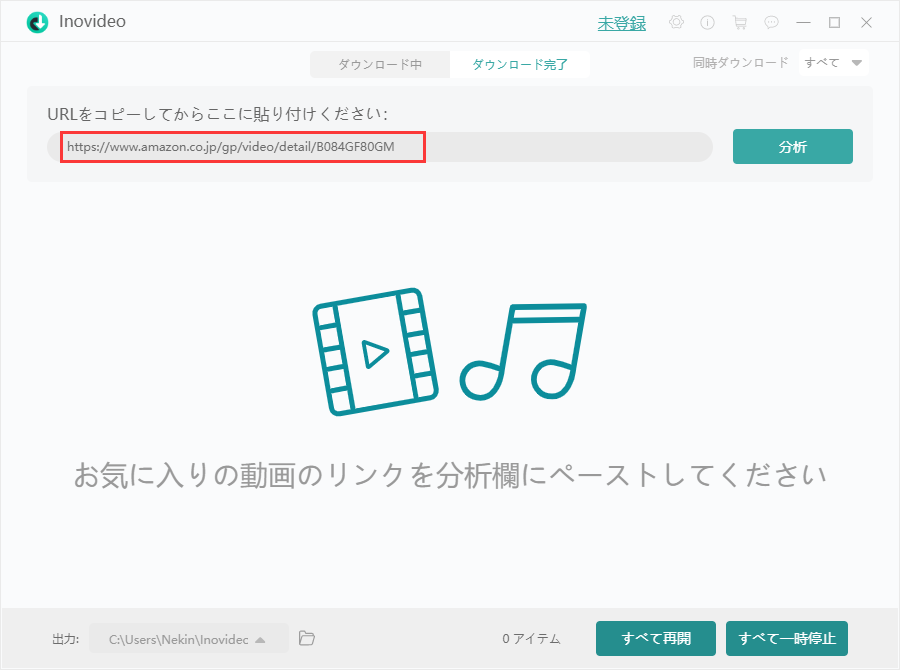
# 3、詳細設定を行う
すると、ダウンロードしたいビデオは検出されます。検出時に出力形式、解像度などを設定できる画面も表示されます。お好みに選択すればいいです。音声変換機能も備わって、動画から音源を抽出してMP3として保存できます。
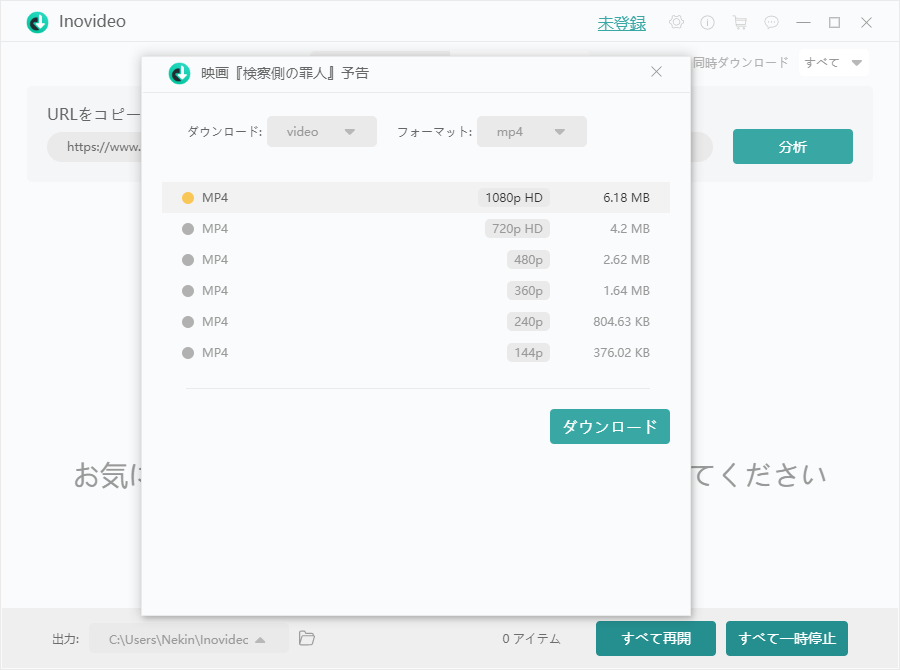
# 4、ダウンロードを開始
「ダウンロード」 をクリックすると、ダウンロードした動画は指定する保存先に保存されます。
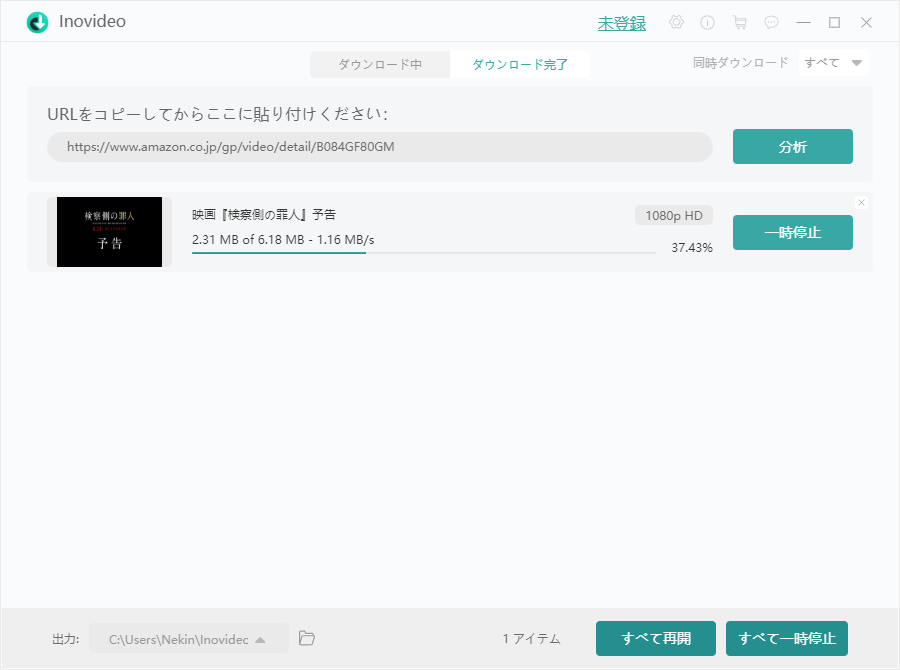
# スマホでAmazon プライムビデオをダウンロード
権利、地域制限がかからない動画はスマホやタブレットでダウンロードできます。これからは、Amazonプライム·ビデオの公式アプリから動画をダウンロードする手順を解説します。
まず初めにアプリを開きます。検索欄でダウンロードしたい作品の詳細ページに入ります。ダウンロードできる動画であれば、詳細ページにダウンロードアイコンがあります。ダウンロードアイコンが設置されない場合、現時点ではこの動画はダウンロード不可ということです。
そのアイコンをタブすると、動画がダウンロードされます。メニューバーの 「ダウンロード」 を開いて、ダウンロード速度や進捗状況が見えます。
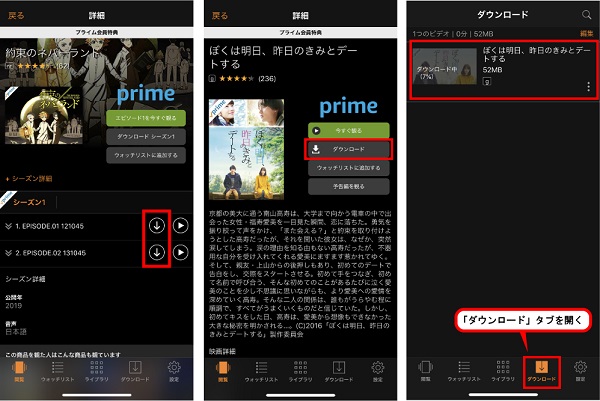
# プライムビデオのダウンロードについて
1、パソコンからダウンロードできない
2、ダウンロードした作品は30日間以内に視聴開始、視聴開始からの48時間は以内に終了しなければなりません。
3、会員になっていることはダウンロードの前提とします。ダウンロードしたコンテンツは会員のみ見られ、解約したら見られなくなります。
4、原因がよくわからないが、ダウンロードできない作品もあります。
5、地域によりダウンロードできるプライムビデオの合計数は15本または25本までです。
以上はAmazon プライムビデオをダウンロードする方法でした。紹介した方法を覚えれば、いつか役に立つと思います。